通常、小さな画面では十分なスペースがありません複数のアプリウィンドウを並べて表示しますが、大きな画面は表示します。画面の大きさを考慮すると、2つまたは3つのウィンドウを任意の並べ替えで配置できる場合があります。これの唯一の欠点は、アプリを起動するたびに再配置する必要があることです。これは、アプリが最後のウィンドウサイズを記憶している一方で、画面上の最後の位置を追跡しないためです。 Lionを超えるバージョンのMacユーザーは、アプリを割り当てることができるデスクトップスペースがあるため、これがより大きな問題になる可能性がありますが、ウィンドウの配置はまだ記憶されていません。 スレート この問題を部分的に処理する無料のMacアプリです。単一のデスクトップスペースでのウィンドウの配置を記憶し、それらのアプリが実行されている場合は復元できます。
インストールすると、Slateはメニューバーで実行されます。 使用するには、ウィンドウを操作するだけでウィンドウを配置し、アプリのメニューバーアイコンをクリックして、ポップアップメニューから[スナップショットを作成]を選択します。次に同じデスクトップスペースで同じアプリを開いたり、実行したりするたびに、Slateのメニューバーオプションから[スナップショットのアクティブ化]を選択すると、配置が復元されます。繰り返しますが、Slateが自動的に起動するわけではないため、これを機能させるには、配置されたアプリが既に実行されている必要があります。たとえば、3つのアプリウィンドウとそのうち2つだけが実行されているという配置のスナップショットを撮影した場合、Slateはこれら2つの配置のみを復元します。
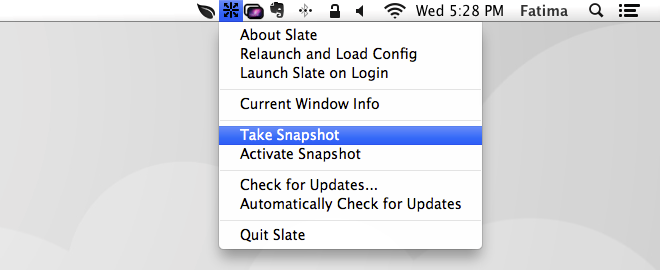
概念的には、アプリは優れていますが、自己制限的です。 生産性を大幅に向上させることができる2つの主要な機能は、複数のデスクトップスペースのサポートと、まだ実行されていないアプリを起動する機能です。現時点では、アプリは1つのスペースのみのウィンドウ配置を記憶しています。通常の画面表示でアプリ用に1つのスペースのみを保持しながら、フルスクリーンで実行している複数のデスクトップスペースにそれらのアプリのみを割り当てる場合、Slateの動作は気になりませんが、そうではないため、複数のデスクトップスペースのサポートは、多くの人にとって困惑する可能性があります。
アプリの起動に関しては、この機能はほとんどのユーザーにとって、より良いアプリを作成してください。それは、デスクトップを思い通りにすばやく準備するためのツールとして機能できるからです。現在のウィンドウ配置のスナップショットを取得してアクティブ化するキーボードショートカットは良いアイデアです。したがって、すべての作業を開始して毎朝仕事を開始するなどのシナリオのウィンドウ配置を記憶するためのさまざまなプロファイルセットを作成できます。 -関連アプリ、ゲームアプリやマルチメディアアプリを起動してエンターテイメントセッションを開始したり、すべての教育アプリを起動して、子供がコンピュータで学習時間に有利なスタートを切ることができます。
Slate For Macをダウンロードする











コメント